Hướng dẫn cách cài đặt bàn phím Vivo chi tiết nhất
Cài đặt bàn phím Vivo là một trong những tùy chỉnh quan trọng đối với trải nghiệm người dùng điện thoại thông minh. Bàn phím là công cụ nhập liệu văn bản chính, ảnh hưởng đến tốc độ, sự chính xác và sự thoải mái khi gõ. Bài viết này Thành Trung Mobile sẽ cung cấp hướng dẫn chi tiết, đánh giá các lựa chọn phổ biến và chia sẻ mẹo sử dụng hiệu quả, giúp bạn nâng cao đáng kể trải nghiệm gõ văn bản trên điện thoại Vivo.

Lợi ích sử dụng bàn phím mới cho điện thoại Vivo
Cài đặt bàn phím mới mang lại nhiều lợi ích đáng kể cho người dùng Vivo:
- Tốc độ gõ phím vượt trội: Bàn phím thay thế thường tối ưu hóa bố trí phím và tính năng gợi ý thông minh, giúp gõ nhanh hơn.
- Tăng tính chính xác: Công nghệ học hỏi và dự đoán từ giúp giảm thiểu lỗi chính tả và đánh vần.
- Trải nghiệm gõ thú vị: Các tính năng như viết tay, cử chỉ vuốt, sticker, GIF mang đến trải nghiệm gõ văn bản sinh động hơn.
- Tùy chỉnh giao diện theo sở thích: Bạn có thể thay đổi giao diện, chủ đề, kích thước phím theo ý muốn.
- Tích hợp nhiều tính năng hữu ích: Bàn phím mới có thể cung cấp thêm các tính năng như nhập liệu đa ngôn ngữ, dịch thuật ngay trên bàn phím, kho emoji phong phú.
Top 3 bàn phím được yêu thích cho điện thoại Vivo
Lựa chọn bàn phím phù hợp là yếu tố then chốt để nâng cao trải nghiệm gõ văn bản trên điện thoại Vivo, đây là top 3 phổ biến và được đánh giá cao cho người dùng Vivo:
1. Bàn phím Gboard (Google)
Gboard là một ứng dụng bàn phím phổ biến từ Google được nhiều người dùng Vivo yêu thích bởi những ưu điểm nổi bật sau:
- Tích hợp tính năng tìm kiếm và dịch thuật trực tiếp của Google
- Nhận dạng viết tay đa ngôn ngữ chính xác
- Hỗ trợ đầy đủ tiếng Việt, gõ telex, phù âm
- Giao diện đơn giản, dễ sử dụng
- Tùy chỉnh tối đa giao diện, bố trí phím
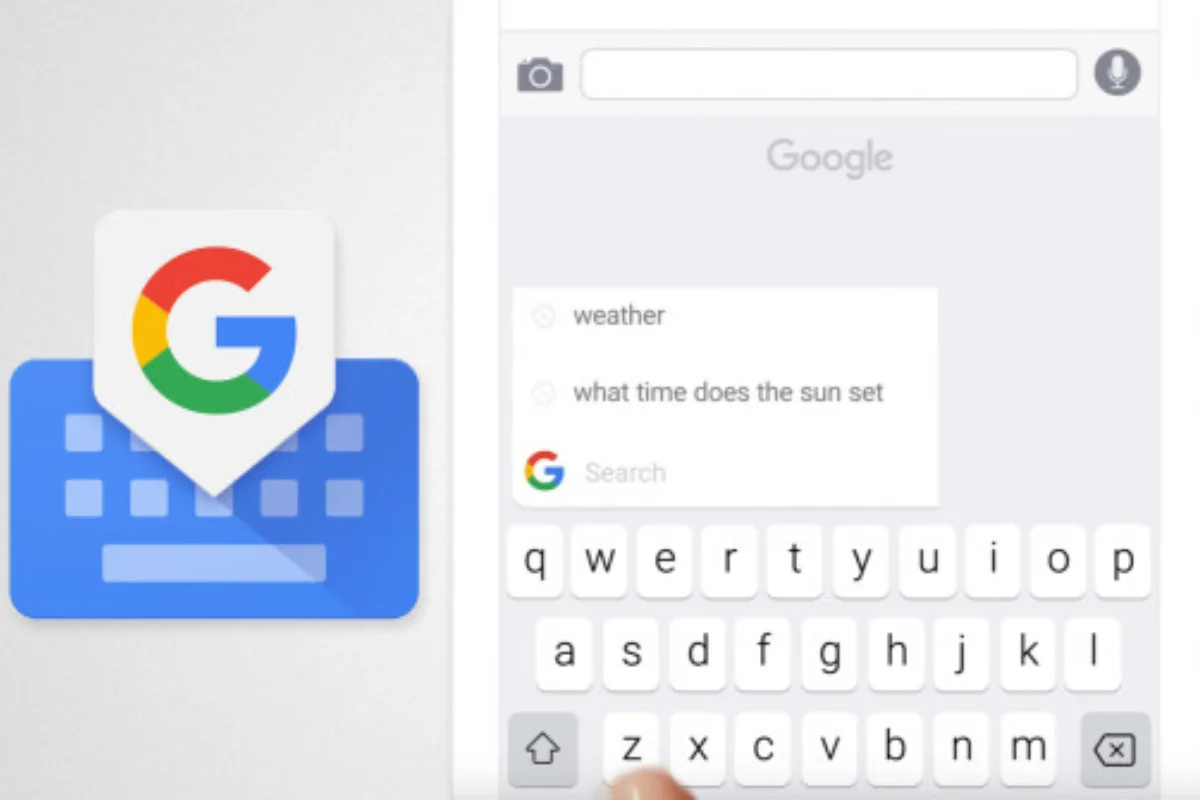
2. Bàn phím SwiftKey - Microsoft:
SwiftKey từ Microsoft là ứng dụng bàn phím nổi tiếng với những điểm nổi bật như:
- Công nghệ học hỏi thói quen gõ, dự đoán từ thông minh
- Bàn phím chủ động gợi ý câu, biểu tượng cảm xúc
- Dịch nhanh giữa các ngôn ngữ khác nhau
- Tích hợp Cloud để đồng bộ dữ liệu trên nhiều thiết bị
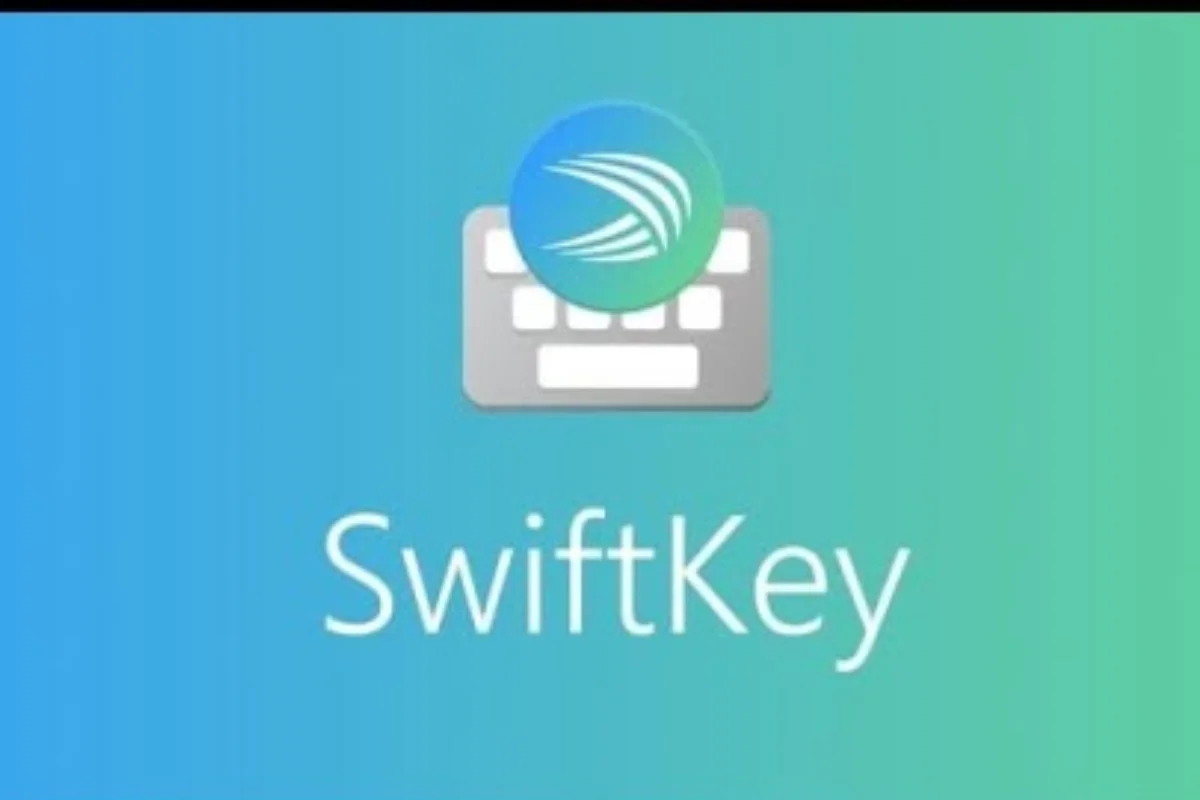
3. Fleksy - Bàn Phím Cử Chỉ:
Fleksy là ứng dụng bàn phím mang đến trải nghiệm gõ văn bản hoàn toàn mới cho người dùng Vivo với các tính năng ưu việt như:
- Trải nghiệm gõ văn bản độc đáo bằng cử chỉ vuốt
- Tốc độ gõ nhanh với chỉ một tay
- Bọc khử rung thông minh, hỗ trợ gõ khi di chuyển
- Nhiều tùy chỉnh cho giao diện và hiệu ứng
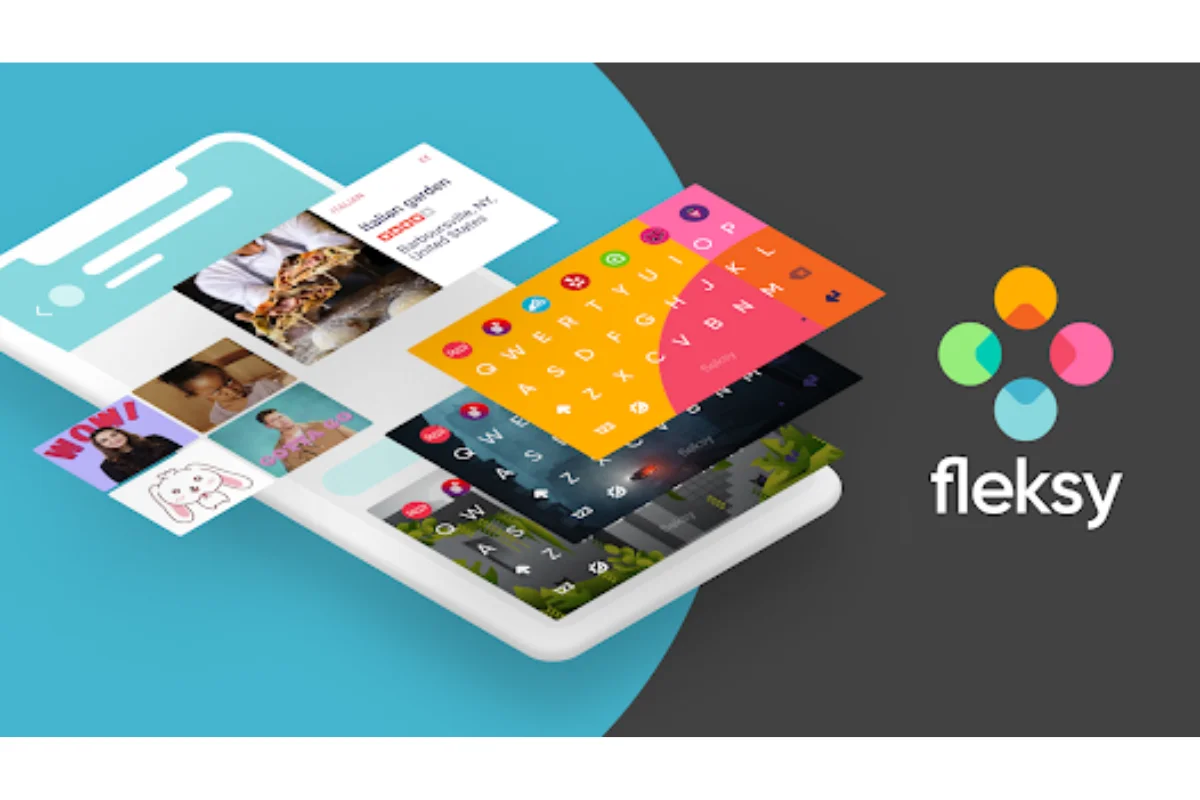
Hướng dẫn chi tiết cài đặt bàn phím mới trên điện hoại Vivo
Sau khi lựa chọn bàn phím ưng ý, việc cài đặt khá đơn giản:
- Truy cập CH Play (Google Play Store): Mở ứng dụng CH Play trên điện thoại Vivo.
- Tìm kiếm bàn phím mong muốn: Trên thanh tìm kiếm, nhập tên bàn phím bạn muốn cài đặt (ví dụ: Gboard, SwiftKey, Fleksy).
- Chọn và cài đặt: Chọn bàn phím mong muốn, sau đó nhấn "Cài đặt".
- Cấp quyền (nếu cần): Sau khi cài đặt, một số bàn phím yêu cầu cấp quyền truy cập (bộ nhớ, microphone, v.v.). Chỉ cấp quyền cần thiết cho hoạt động của bàn phím.
Sau khi cài đặt xong, bạn cần bật bàn phím mới làm mặc định cho hệ thống bằng cách:
- Mở ứng dụng Cài đặt trên điện thoại Vivo của bạn.
- Tìm và chọn mục "Quản lý bàn phím" hoặc "Ngôn ngữ & nhập liệu".
- Trong danh sách bàn phím đã cài đặt, hãy tìm và chọn bàn phím mới bạn vừa cài đặt (ví dụ: Gboard).
- Nhấn vào nút "Bật làm mặc định" để sử dụng bàn phím mới cho mọi hoạt động nhập liệu trên điện thoại.
Lưu ý:
|
Khắc phục sự cố khi cài đặt bàn phím điện thoại
Nếu gặp bất kỳ vấn đề nào khi cài đặt bàn phím mới, hoặc trong trường hợp điện thoại Vivo bị mất bàn phím, bạn có thể thử áp dụng các giải pháp sau:
- Nếu gặp vấn đề trong quá trình cài đặt hoặc sử dụng bàn phím mới, bạn có thể thử khởi động lại điện thoại.
- Gỡ cài đặt bàn phím mới và cài đặt lại.
- Xóa bộ nhớ đệm và dữ liệu của bàn phím cũ
- Kiểm tra và cập nhật phiên bản phần mềm mới nhất
- Khôi phục cài đặt gốc Vivo
Mẹo sử dụng bàn phím mới
Sau khi cài đặt thành công, đây là một số thủ thuật giúp tăng trải nghiệm gõ văn bản và tận dụng tối đa các tính năng của bàn phím:
- Bật/tắt âm thanh gõ phím tùy thích
- Thay đổi kích thước bàn phím cho phù hợp
- Khám phá các tính năng thú vị như gõ bằng cử chỉ, nhập liệu giọng nói, biểu tượng cảm xúc,...
- Tùy chỉnh giao diện theo sở thích cá nhân
Câu hỏi thường gặp khi cài đặt bàn phím Vivo
Bàn phím mặc định của Vivo có tốt không?
Bàn phím mặc định của Vivo đủ tốt để sử dụng hàng ngày. Tuy nhiên, các lựa chọn thay thế thường cung cấp nhiều tính năng hữu ích hơn, đáp ứng nhu cầu cá nhân tốt hơn.
Làm sao để gỡ bàn phím đã cài đặt trên Vivo?
Bạn có thể dễ dàng gỡ bỏ bàn phím đã cài đặt bằng cách truy cập "Ứng dụng & Thông báo" trong Cài đặt, tìm ứng dụng bàn phím và chọn "Gỡ cài đặt".
Có an toàn để cài đặt bàn phím Vivo từ nguồn thứ ba không?
Để đảm bảo an toàn, chỉ nên tải những ứng dụng bàn phím có tính năng gõ tiếng Việt và tùy chỉnh giao diện từ các kho ứng dụng chính thống như Google Play Store và Vivo Store. Điều này không chỉ giúp bạn trải nghiệm tốt nhất mà còn tránh được các rủi ro khi tải từ nguồn không rõ ràng, không đáng tin cậy.
Cài đặt bàn phím mới là cách đơn giản để cải thiện đáng kể trải nghiệm gõ văn bản trên điện thoại Vivo. Bài viết cung cấp hướng dẫn chi tiết, giới thiệu các bàn phím được yêu thích, cùng những mẹo hữu ích để bạn dễ dàng lựa chọn và sử dụng bàn phím phù hợp . Chúc bạn cài đặt bàn phím Vivo thành công và tận hưởng cảm giác gõ văn bản nhanh & thú vị hơn trên điện thoại Vivo!
















